
Aşama 1: Hazırlık
Bu tür bir bağlantı olanaklarını tam olarak kullanmak için, her iki bilgisayar da buna göre hazırlanmalıdır. Her şeyden önce, sistemde bağlanacağınız, "Home Grubu" oluşturulduğundan ve yapılandırıldığından emin olun.
Devamını oku: Windows 7'de bir "ev grubu" oluşturma

Ayrıca her iki cihazın da aynı ağda olduğundan ve dikkate alınan fonksiyonun çalışmaları için "ev" olarak belirtilmesinden emin olun. Böyle bu parametreleri kontrol edin ve değiştirin:
- Win + R tuşlarına basarak "Çalıştır" aracını arayın, ardından aşağıda belirtilen sorguyu girin ve Tamam'ı tıklatın.
Control.exe / ad microsoft.networkandsharingcenter
- "Etkin Ağları Görüntüle" bloğuna dikkat edin: "HOME GROUP" oluşturmak için kullanılan ve adının altında ne yazıldığını görün.
- Ağ "genel" veya "Kurumsal" olarak gösterilirse, bağlantıya, ardından ayrı bir pencerede, "HOME" değerini ayarlayın.
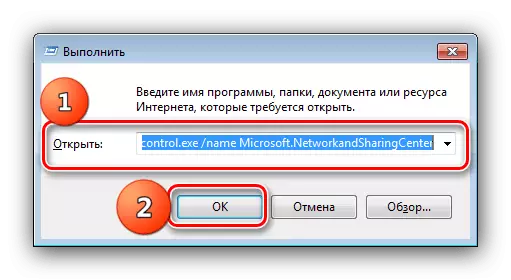


Bu hazırlık aşamasında tamamlanmış sayılabilir.
Aşama 2: Bağlantı
Şimdi doğrudan bilgisayarlara gidin. Prosedür de oldukça basittir ve aşağıdaki adımlardan oluşur:
- Gerekli aracı arama aracılığıyla açmanın en kolay yolu "Başlat", bir HOME GROUP kombinasyonu yazmaya başlayın, ardından ilgili sonucu tıklayın.
- İlk pencere aracında "Katıl" ı tıklayın.
- Burada, paylaşılan erişimin uygulanacağı öğeleri seçin, ardından "İleri" yi tıklatın.
- Şimdi bir "ev grubu" oluşturma işleminde belirtilen şifreyi girmeniz gerekecektir.
- Bağlantı oluşana kadar bekleyin ve prosedürün başarılı bir şekilde tamamlanmasıyla ilgili mesajdan sonra Son'u tıklatın.
- Paylaşılan bir ağdaki bilgisayarlara daha sonra erişim için, "Gezgini" ni açın, ardından soldaki menüden "HOME GROUP" seçeneğini seçin.
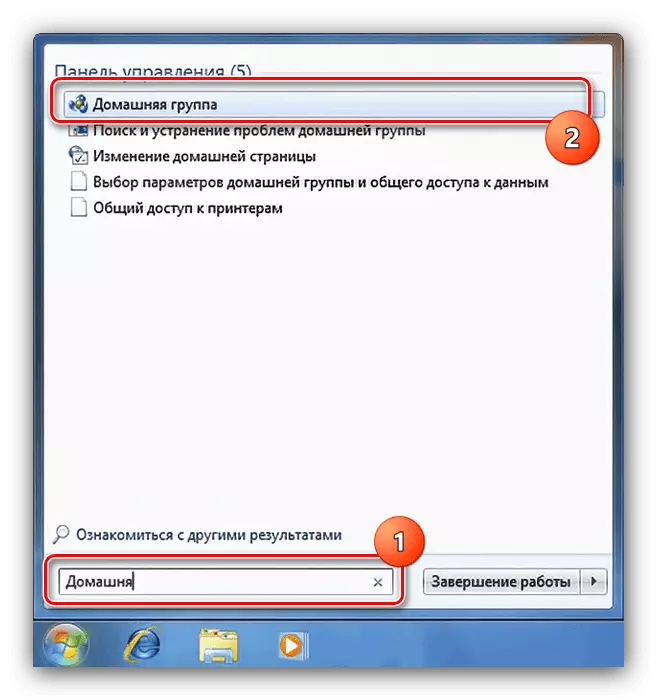
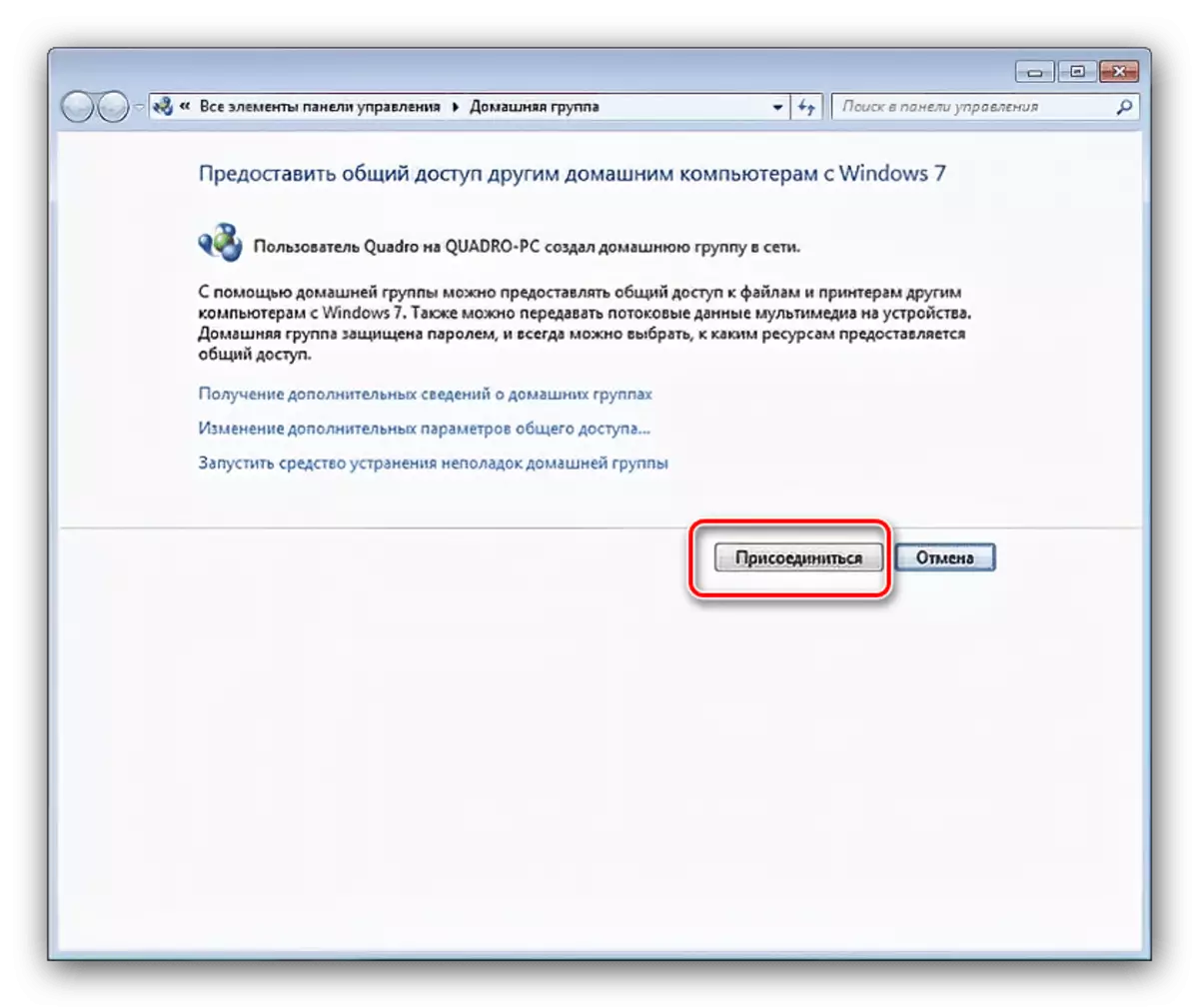
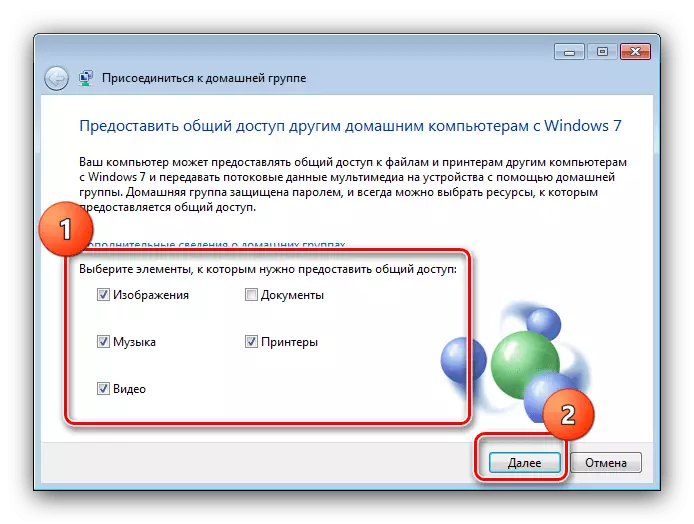
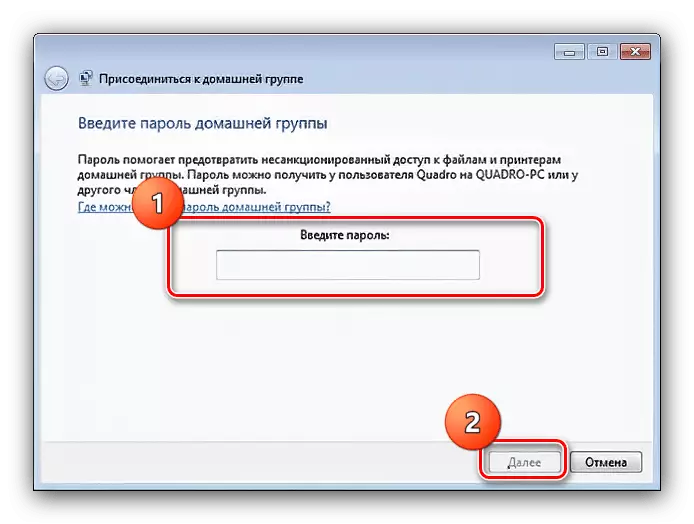
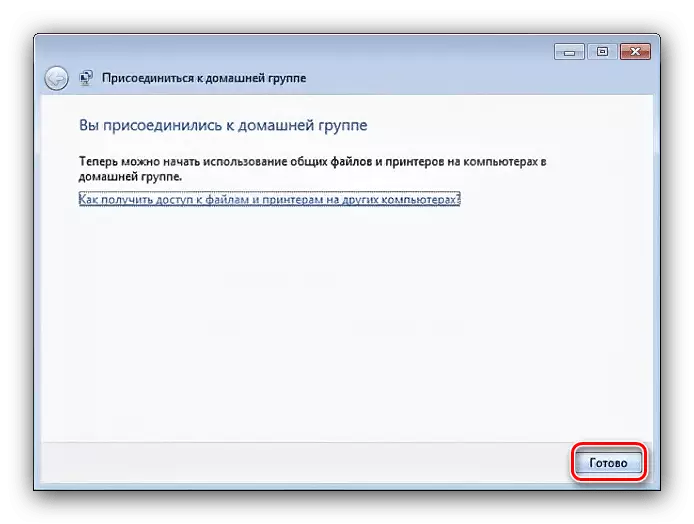
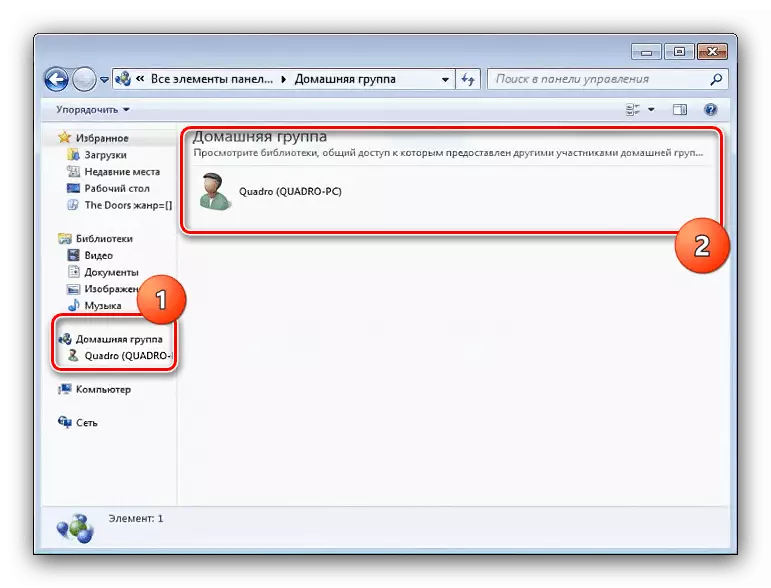
Gördüğünüz gibi, hiçbir şey karmaşık değildir.
"Ev Grubu" na bağlanması imkansızdır
Ne yazık ki, genellikle bağlanma sürecinde, sorunu karşılayabilirsiniz - bilgisayar "ev grubuna" bağlanmak istemiyor. Çözmek için aşağıdakileri yapın:
- Her şeyden önce, Aşama 1'in eylemlerinin yapılıp yapılmadığını kontrol edin - çoğu durumda başarısızlığın nedeni bu konuda tam olarak. Ayrıca, bilgisayar sunucusunun "Home Grubu" etkinleştirilmesi ve aktif olması da gereklidir.
- PC'leriniz iki ağ bağdaştırıcısı varsa, İnternet'e erişmek için kullanılan olanı devre dışı bırakmayı deneyin - "Ağ Yönetim Merkezi ..." yi tekrar açın ve "Adaptör Ayarlarını Değiştir" menüsüne gidin.

Dünya ağına bağlanmasından sorumlu olanı seçin, üzerine tıklayın ve "Devre Dışı Bırak" öğesini kullanın.
- Sonra, "Servis" yapıştırın: "Çalıştır" ı açın, Services.msc yazın ve ENTER tuşuna basın.
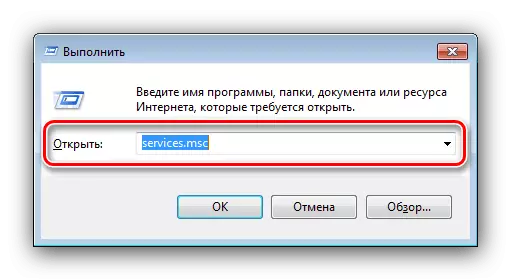
Durum sütununda aşağıdaki hizmetlerin "çalışma" olduğunu kontrol edin:
- "Ağ Katılımcılarının Gruplandırılması";
- "Ağ Katılımcılarının Sertifika Yöneticisi";
- "PNRP protokolü";
- "Mevcut Grup Tedarikçisi".

Bu böyle değilse, istediğiniz konuma çift tıklayın, ardından Genel sekmesinde, "Çalıştır" düğmelerine, "Uygula" ve "OK" düğmesine basın.
- Sorun için başka bir neden, ilgili dizin tarafından temizlenebilecek ağ bağlantıları veri dosyalarında başarısız olabilir. Her şeyden önce, cari hesabınızın yönetici haklarına sahip olduğundan emin olun, ardından gizli dosya ve klasörlerin ekranını etkinleştirirsiniz.
Devamını oku: Windows 7'de Gizli Dosya ve Klasörler Nasıl Gösterilir
Sonra, "Gezgini" ni çalıştırın ve şu adrese gidin:
C: \ Windows \ ServiceProfiles \ LocalService \ AppData \ ROAMING \ PEERERETWORKING
Klasörün tüm içeriğini CTRL + A klasörüyle seçin, ardından "Sepet" (DEL tuşuna) veya tamamen (Kombinasyon Shift + DEL) ile silin.
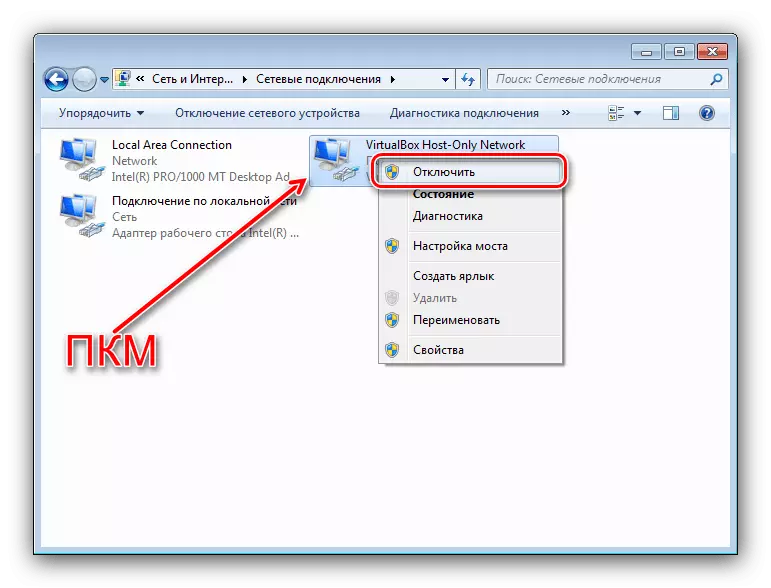
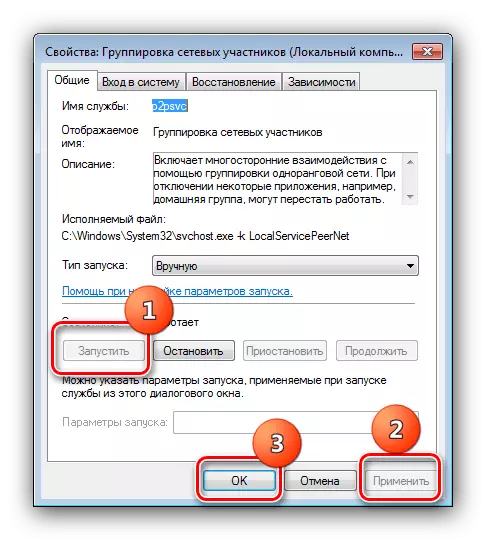
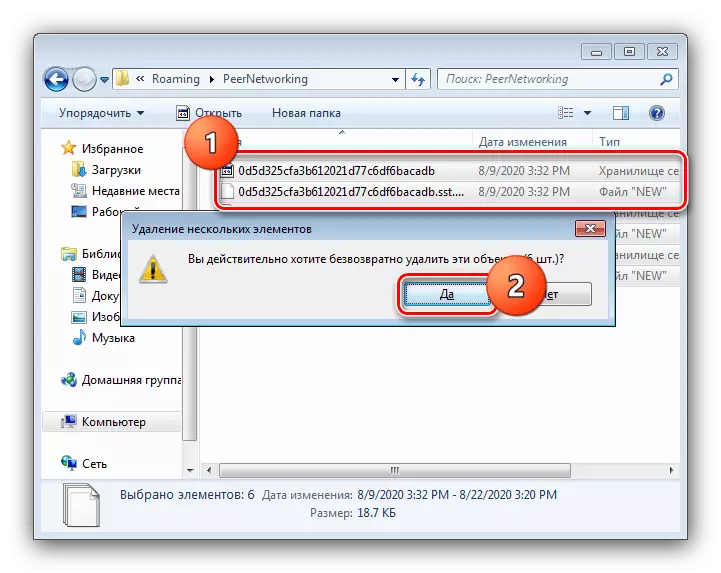
Yukarıda açıklanan eylemler sorunu ortadan kaldırmanıza yardımcı olmalıdır. Etkin olmayanlarsa, başarısızlık belirli bir karaktere sahip ve büyük olasılıkla, bağımsız olarak ortadan kaldırmak mümkün olmayacak - bir bilgisayar uzmanı ile iletişim kurun.
